Jak zainstalować Java 11/8 na Amazon Linux

- 3001
- 265
- Laura Zygmunt
Ten samouczek pomoże Ci zainstalować Java 11 lub Java 8 w systemie Amazon Linux. Na razie Oracle ograniczyła te wersje Java tylko dla zarejestrowanych użytkowników, użyjemy OpenJDK do tej instalacji.
Krok 1 - Zainstaluj Java na Amazon Linux
Openjdk 8 jest dostępny w domyślnych repozytoriach Yum, a OpenJDK 11 jest dostępny pod repozytoriami Amazon Linux 2. Możesz po prostu zainstalować Java 11 lub Java 8 w systemie Amazon Linux za pomocą następujących poleceń.
- Uruchom poniżej polecenia Zainstaluj Java 11 na Amazon Linux:
sudo amazon-linux-extras instaluj java-openjdk11
- Uruchom poniżej polecenia Zainstaluj Java 8 na Amazon Linux:
sudo yum instaluj java-1.8.0-Openjdk
Krok 2 - Sprawdź aktywną wersję Java
Po pomyślnym zainstalowaniu Java w Amazon Linux za pomocą powyższych kroków, sprawdźmy zainstalowaną wersję za pomocą następującego polecenia.
Java -version Wersja OpenJdk "1.8.0_222 "Środowisko środowiska wykonawczego Openjdk (kompilacja 1.8.0_222-8U222-B10-1ubuntu1 ~ 18.04.1-B10) VM Server OpenJDK 64-bitowy (kompilacja 25.222-B10, tryb mieszany)
Krok 3 - Wersja Switch Java
Użyj narzędzia alternatywnego wiersza polecenia, aby przełączać aktywną wersję Java w systemie Amazon Linux. Uruchom poniżej polecenie z wiersza poleceń i wybierz odpowiednią wersję Java, aby była domyślna.
Alternatywy -Config Java
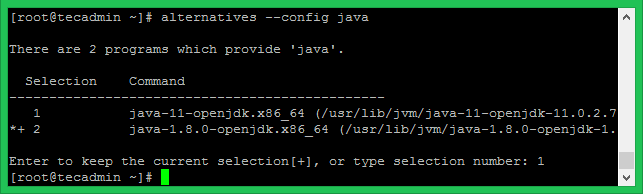
Po przejściu sprawdźmy ponownie aktywną wersję Java:
Java -version Wersja OpenJdk "11.0.7 "2020-04-14 LTS Openjdk Runtime Environment 18.9 (buduj 11.0.7+10-lts) Openjdk 64-bitowy serwer VM 18.9 (buduj 11.0.7+10-lts, tryb mieszany, udostępnianie)
Wniosek
W tym samouczku nauczyłeś się instalować Java 11 i Java 8 w Amazon Linux System. Znalazłeś także instrukcje przełączania między wieloma wersjami Java.
- « Jak zainstalować Java 11/8 na Fedora
- Jak ponownie uruchomić usługę sieciową w CentOS 8 lub RHEL 8 »

